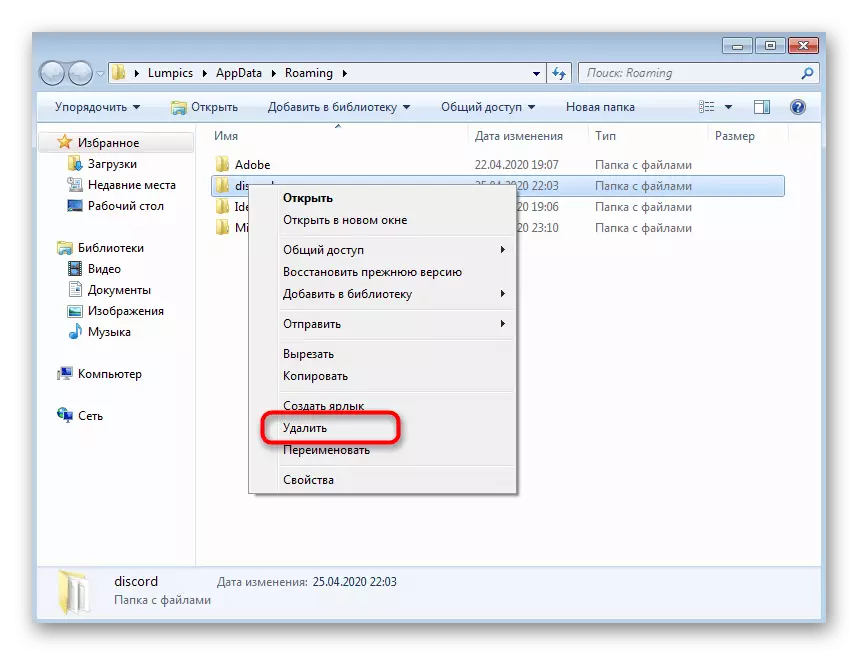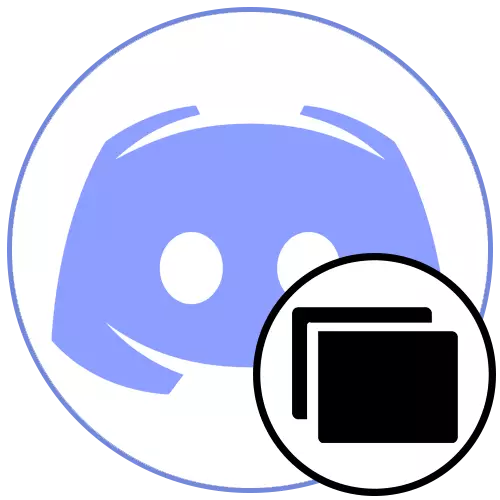
Možnosť 1: Windows 10
V prípade systému Windows 10 nainštalovaný na počítači, venujte pozornosť nasledujúcim metódam riešenia čiernej obrazovky, ktorá sa zobrazí, keď spustíte nesúhlas. Vykonajte ich zase, pretože metódy sú usporiadané v poradí jednoduchosti implementácie a efektívnosti.Metóda 1: Zatvorenie webovej verzie
Disdose môže byť otvorený v prehliadači, ktorý získal takmer rovnakú funkčnosť, ktorá je uvedená v programe. Avšak, súčasná prevádzka dvoch verzií často nie je k dispozícii z dôvodu potreby synchronizácie účtu a prevziať iné údaje. Ak je teraz vo vašom webovom prehliadači, stránka s messengerom je otvorená, lepšie ju zatvorte, potom skontrolujte načítanie softvéru.
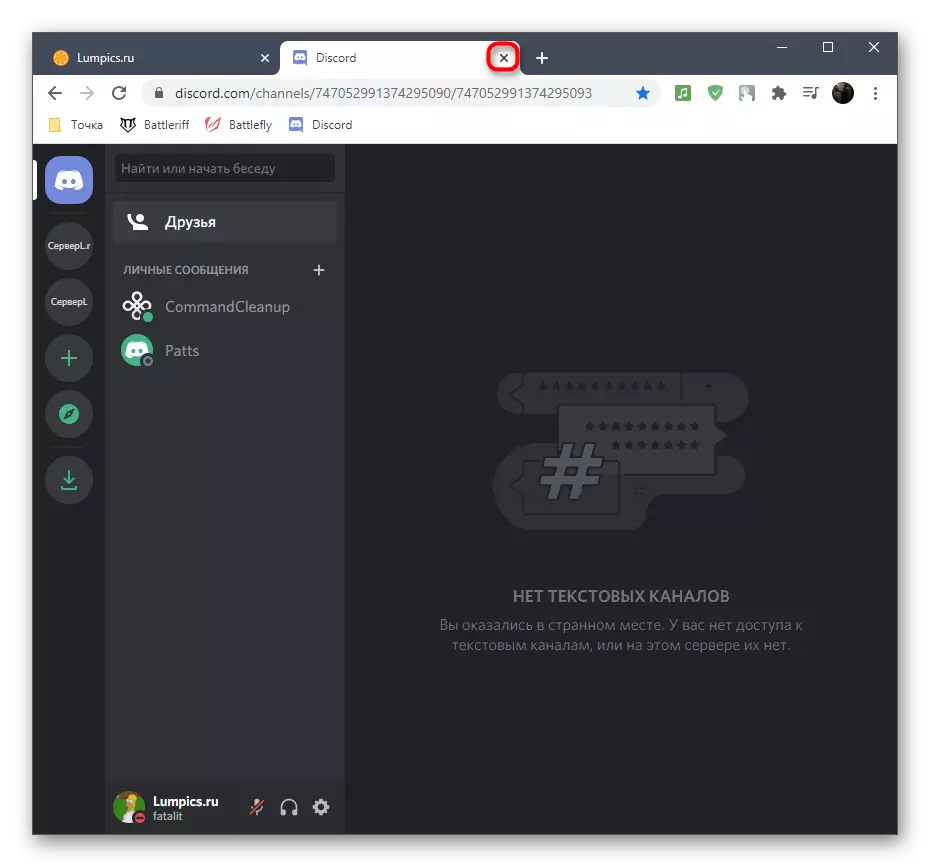
Metóda 2: Dokončenie všetkých procesov nesúhlasu
Počas aktívnej prevádzky nesúhlasu, niekoľko procesov aplikácie vykonávať úplne odlišné operácie naraz. Môžete si prezerať svoj zoznam v Správcovi Úlohy, ale teraz budeme používať tento systémový nástroj na dokončenie týchto procesov na splnenie plného reštartu softvéru.
- Spustite "Správca úloh" kliknutím pravým tlačidlom myši na ľubovoľnom voľnom mieste na paneli úloh a výberom príslušnej položky z kontextového menu.
- Zobrazí sa karta Procesy, kde musíte nájsť riadky s názvom "Discord" a tiež kliknúť na to pravým tlačidlom myši.
- Vyplňte každý proces výberom akcie "Odstrániť úlohu" z kontextového menu, ktorý sa zobrazí.
- Kliknite na kartu "Podrobnosti" a existuje presne rovnaké vyhľadávanie riadkov s rovnakým názvom. Tentokrát pri volaní akcií menu použite "kompletný proces" alebo "kompletný proces procesu" pre súčasné vypnutie všetkých úloh.
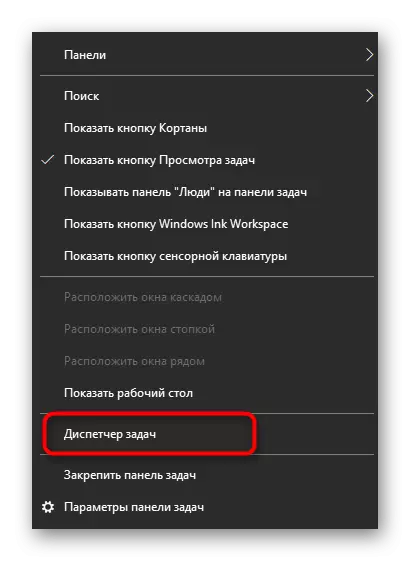
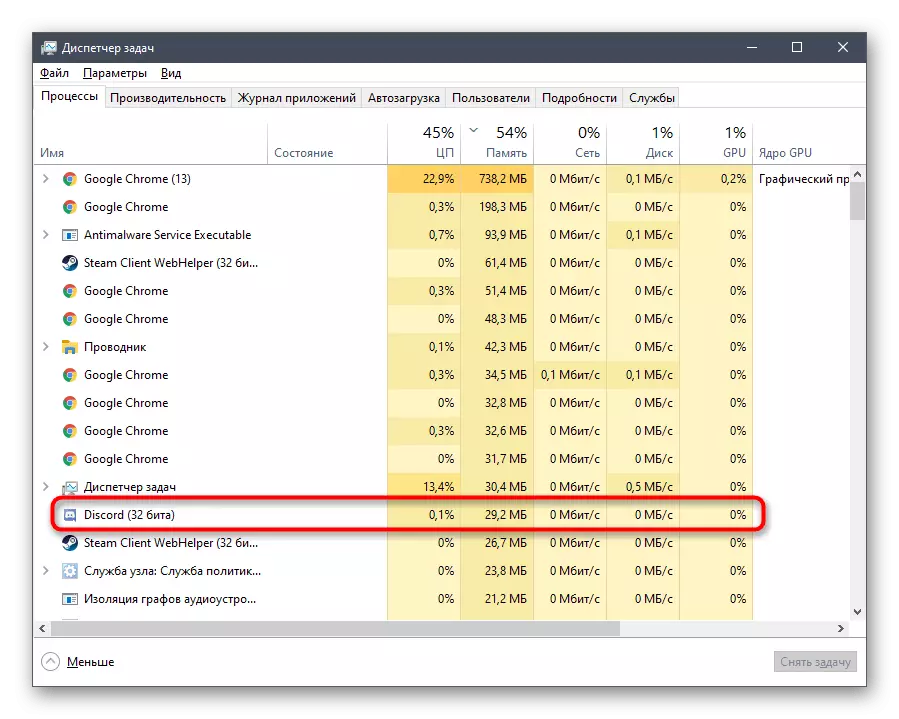
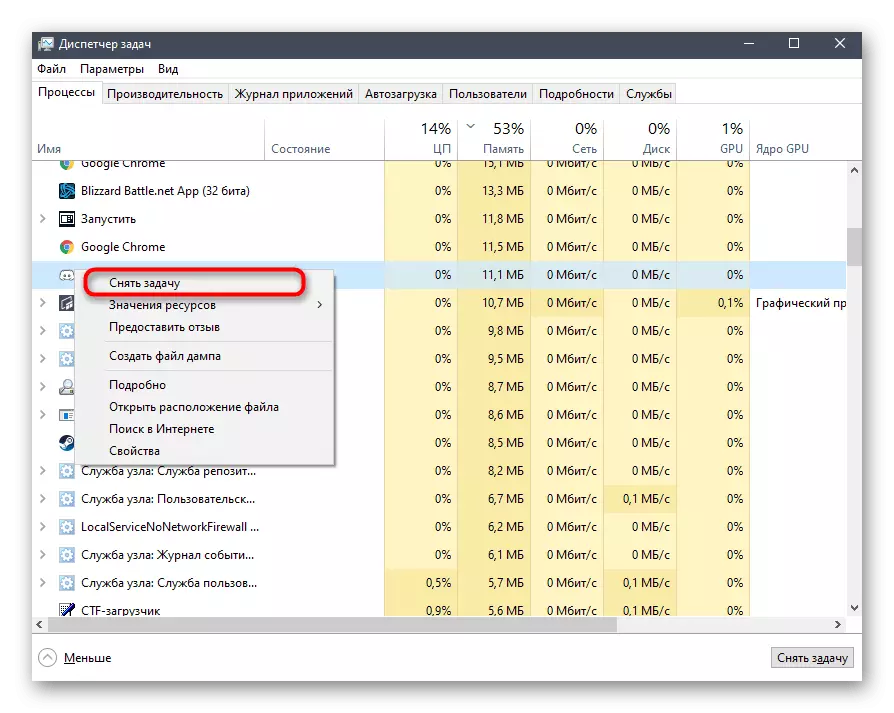
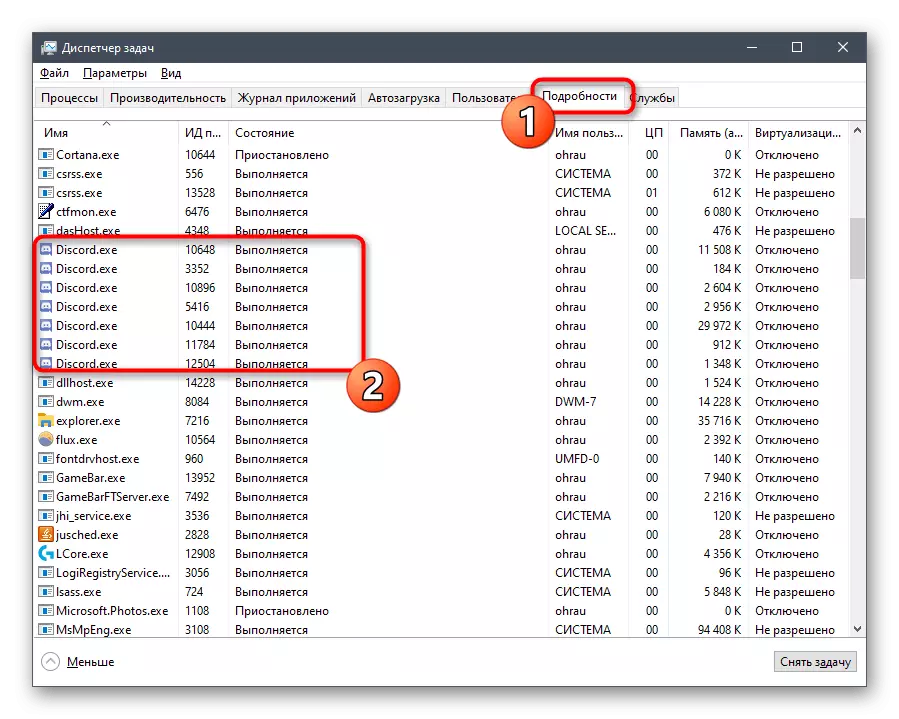
Ak nie ste vyhovujú vyššie uvedeným procesom diskutovaným vyššie, použite alternatívnu inštrukciu, ktorá spočíva v aplikácii Príkazy konzoly.
- Otvorte ponuku Štart a nájdite tam aplikáciu "Command Line".
- Po spustení zadajte príkaz TASKKILL / F / IM DISCORD.EXE a potvrďte jeho vykonanie stlačením klávesu ENTER.
- Po niekoľkých sekundách sa objaví určitý počet riadkov s oznámeniami o úspešnom absolvovaní procesov, ak existujú.
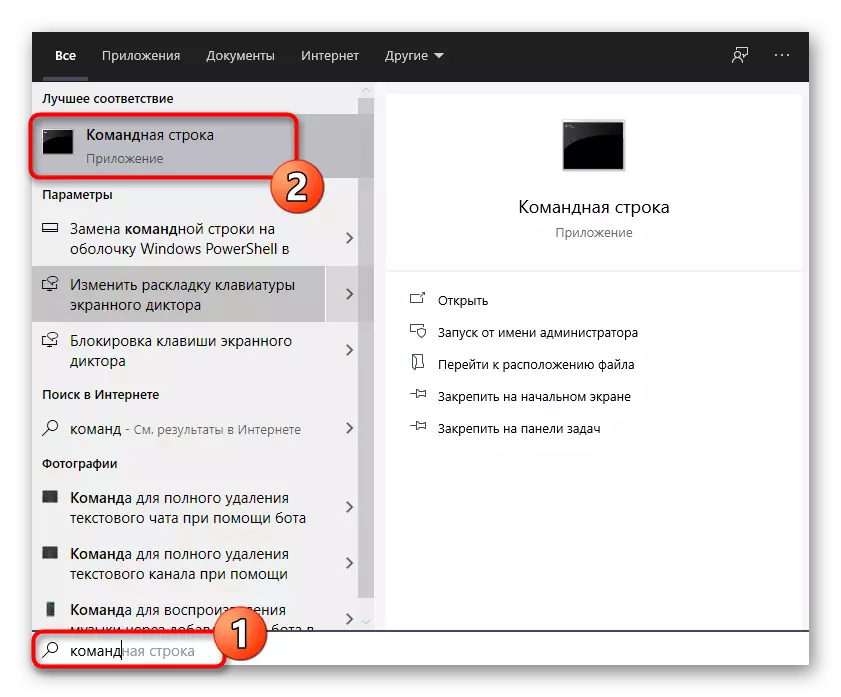
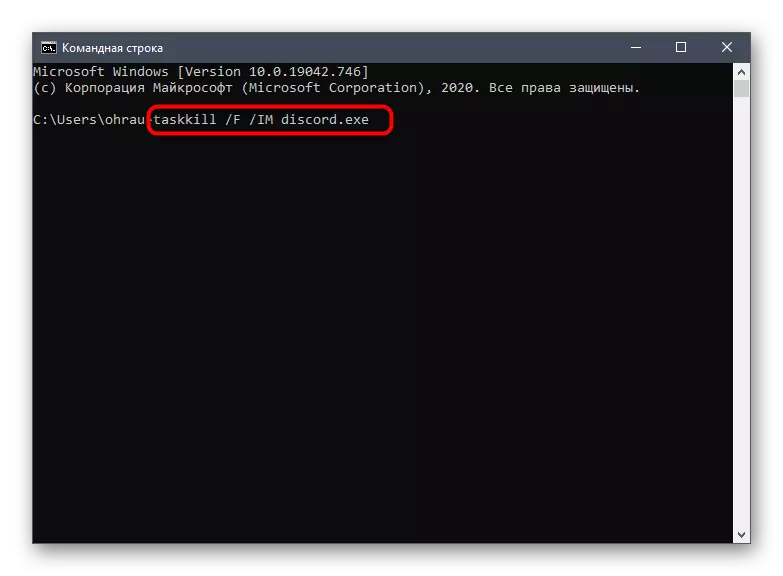
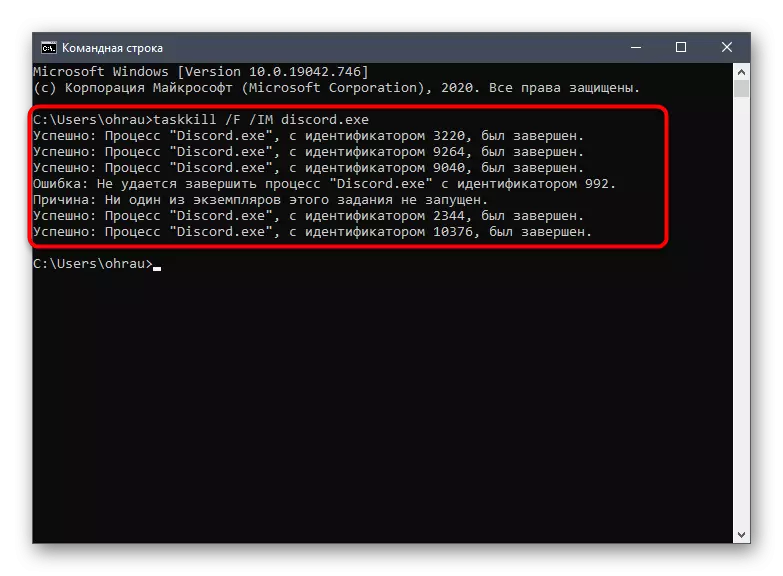
Metóda 3: Dočasné zakázanie Anti-Virus
Z názvu tejto metódy je už možné pochopiť, že je vhodný len tým, ktorí inštalovali antivírus tretej strany na vlastnom počítači. Jeho dočasné vypnutie je potrebné na určenie, či chránič nemá negatívny vplyv na obsah na zaťaženie obsahu. V súlade s tým, keď je antivírus odpojený, jeho obrazovky nefungujú a nebudú môcť blokovať program pri načítaní.
Prečítajte si viac: Zakázať Antivirus
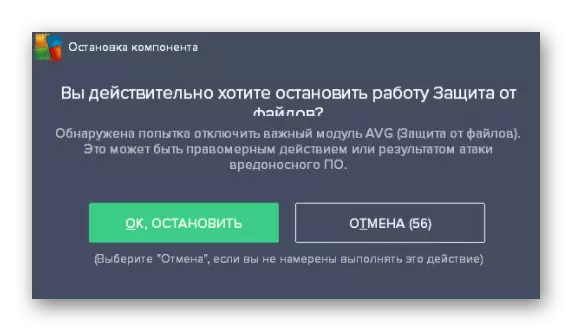
V účinnosti tejto metódy môžete opustiť antivírus v rovnakom stave alebo ho vypnúť len pri práci s ochorením. Existuje však ďalšia možnosť pozostávajúca z pridávania posla na vylúčenie, ktoré umožní pracovať bez opätovného objavenia takýchto chýb. Všeobecné pokyny na túto tému možno nájsť v článku o uvedenom článku.
Prečítajte si viac: Pridanie programu na vylúčenie Antivirusu
Metóda 4: Aktualizácia ovládačov komponentov
Nedostatok aktualizácií ovládačov pre komponenty inštalované v počítači pravidelne vedie k rôznym problémom pri interakcii s operačným systémom, ktorý môže tiež ovplyvniť vzhľad čiernej obrazovky, keď spustíte nesúhlas. Samozrejme, v prvom rade stojí za to skontrolovať UPCards pre grafickú kartu, ale nezabudnite na ďalšie aktualizácie. Prečítajte si o ňom podrobnejšie v inom článku na našich webových stránkach.
Prečítajte si viac: Aktualizácia ovládačov na počítači
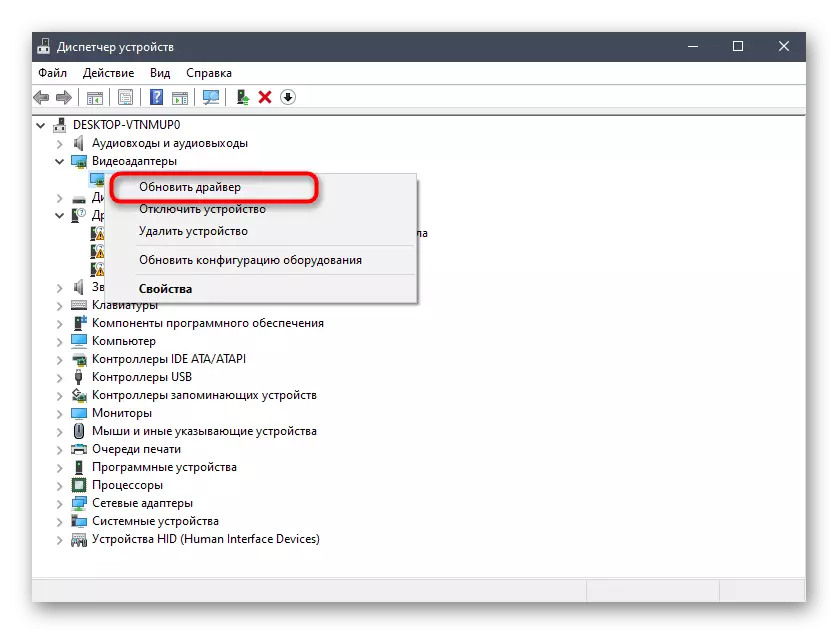
Metóda 5: Pridanie chýbajúcich knižníc systému Windows
Mnohí používatelia vedia o existencii ďalších knižníc s názvom DirectX, Visual Studio C ++ a .NET Framework. Všetky z nich sú inštalované v operačnom systéme samostatne alebo spolu s inými programami a vykonávajú dôležité funkcie potrebné na prácu väčšiny programov. Discord tiež vyžaduje ďalšie knižnice a ich neprítomnosť buď pomocou zastaraných verzií často vedie k zábám alebo vzhľadu čiernej obrazovky. Ak chcete zistiť, či je dôvod, prečo v nich spočíva, aktualizujte komponenty uvedené na najnovšie verzie, pomocou pomocných materiálov na nasledujúcich odkazoch.
/
Čítaj viac:
Ako aktualizovať .NET Framework
Ako nainštalovať DirectX 11 v systéme Windows
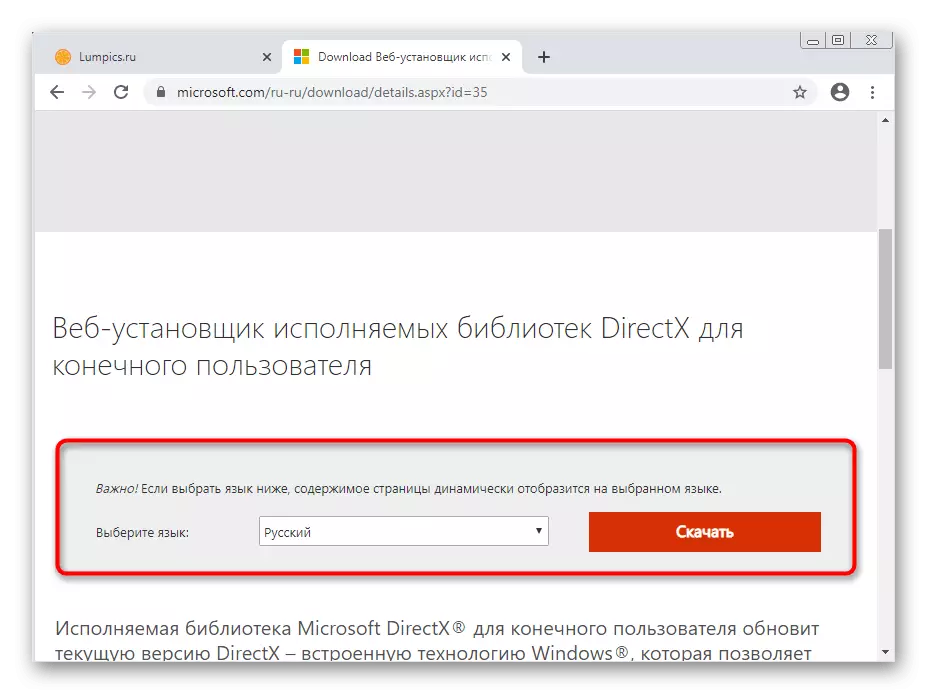
Metóda 6: UPOZORNENIE UPOZORNENIA
Vzhľadom na funkcie posudzovanej práce sa hromadí vyrovnávaciu pamäť, navrhnuté tak, aby sa rýchlo stiahli informácie pri zapnutí alebo prepnutí na určité servery. Čierna obrazovka môže byť spôsobená chýb vyrovnávacej pamäte alebo jeho výstužou, takže často účinným riešením je aktualizovať obsah, ktorý sa deje takto:
- Otvorte disord a počkajte na zobrazenie čiernej obrazovky a ak sa vyskytne len v konkrétnej udalosti, v tomto okamihu, stlačte tlačidlo Ctrl + Shift + I Key Combical na spustenie konzoly pre vývojárov.
- Otvorí sa aj keď je načítaný celý zvyšok obsahu. V tejto konzole prejdite na kartu Sieť.
- Vložte začiarknutie v blízkosti parametra "Disable Cache".
- Teraz môžete použiť klávesy CTRL + R na aktualizáciu obsahu.

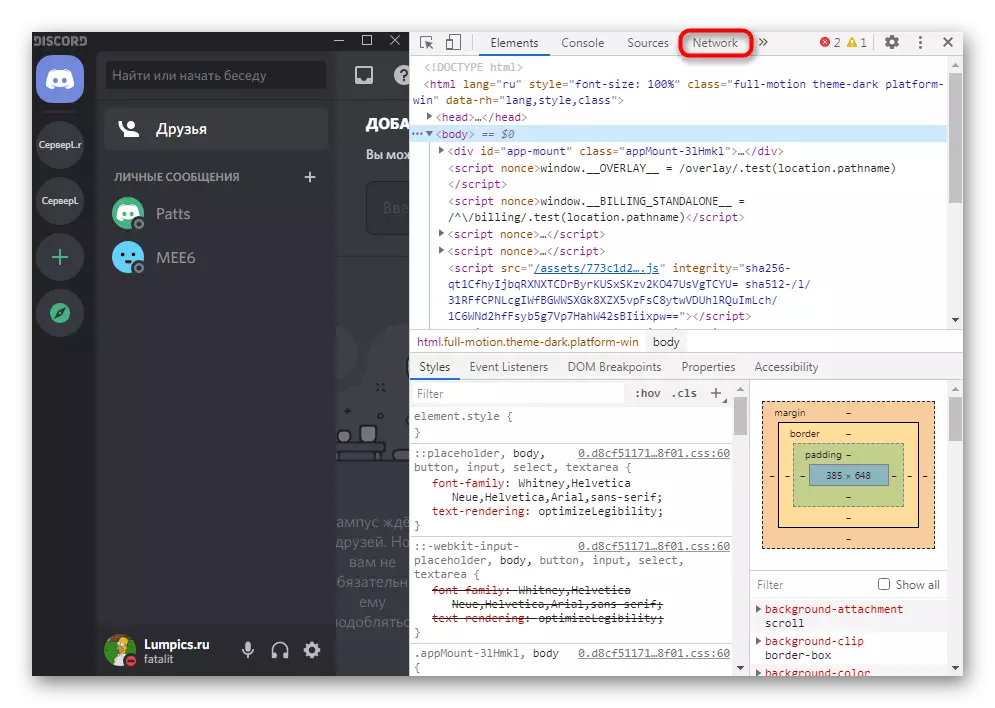
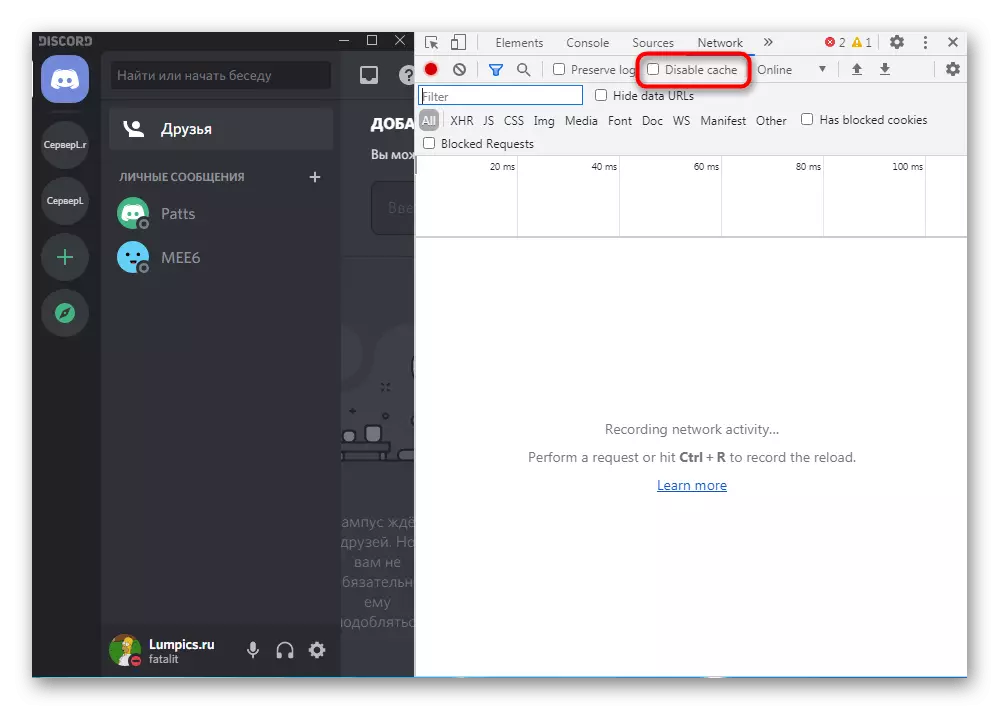

Aktualizácia obsahu trvá nejaký čas, takže nie je prekvapený, že najprv čierna obrazovka nezmizne. Ak ste už čakali na viac ako päť minút, problém nebol vyriešený, prejdite na implementáciu nasledujúcich metód.
Metóda 7: Preinštalovanie programu
Existuje možnosť, že čierna obrazovka, keď sa spustí disgold, je spôsobený nesprávnou inštaláciou programu, chyby s týmto procesom alebo poškodenými súbormi, ktoré sa nedajú obnoviť s automatickými aktualizáciami. V tomto prípade pomôže len kompletné preinštalovanie s predbežným čistením všetkých súborov Messenger. Úlohou prioritnej úlohy je odinštalovať softvér pomocou pracovníkov nástrojov Windows, ako v podrobnom formulári, prečítajte si článok o nižšie uvedenom článku.
Čítajte viac: Inštalácia a odstránenie programov v systéme Windows 10
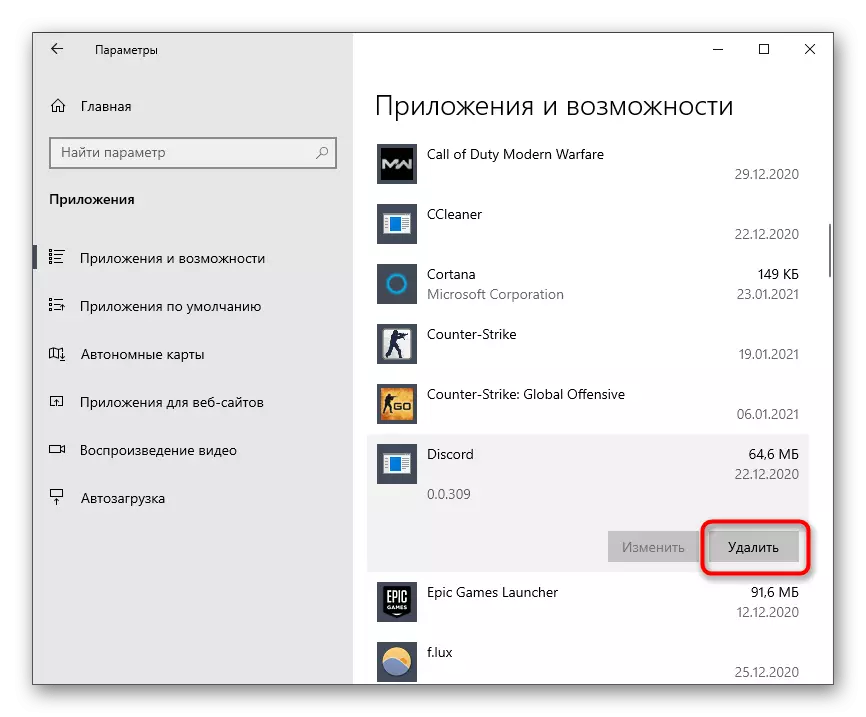
Akonáhle je dokončený štandardný postup vymazania, budete sa musieť zbaviť súborov zostatkov, ktoré môžu mať negatívny vplyv na následnú inštaláciu a spôsobiť vzhľad všetkých rovnakých problémov s čiernou obrazovkou.
- Ak to chcete urobiť, otvorte "Spustiť" Utility pomocou štandardnej kombinácie tlačidiel WIN + R. Zadajte% AppData% a stlačte ENTER, aby ste potvrdili príkaz.
- Kliknutím na odkaz vyššie otvoríte stránku načítania programu. Prejdite nadol a kliknite na tlačidlo "Download".
- Rozbaľte zoznam dostupných platforiem kliknutím na "Stiahnuť verejnú testovaciu verziu".
- V rozbaľovacom zozname zvoľte "Windows", čím sa načítajte spustiteľný súbor inštalátora.
- Očakávajte, že prevzatie a spustenie tohto súboru vykonajte inštaláciu.
- Inštalácia bude mať určitý čas, po ktorom môžete skontrolovať výkon tejto verzie softvéru.
Metóda 8: Používanie verejnej betA verzie
Discord vývojári postupne zavádzajú nové funkcie do programu, ale používať testovaciu verziu, ktorá by mohla sťahovať kohokoľvek na testovanie inovácií. Jeho použitie je jedinou alternatívou, ak súčasná stabilná zostava odmieta pracovať a je neustále sprevádzaná chyba s čiernou obrazovkou.
Choďte na oficiálnu stránku nesúhlasu
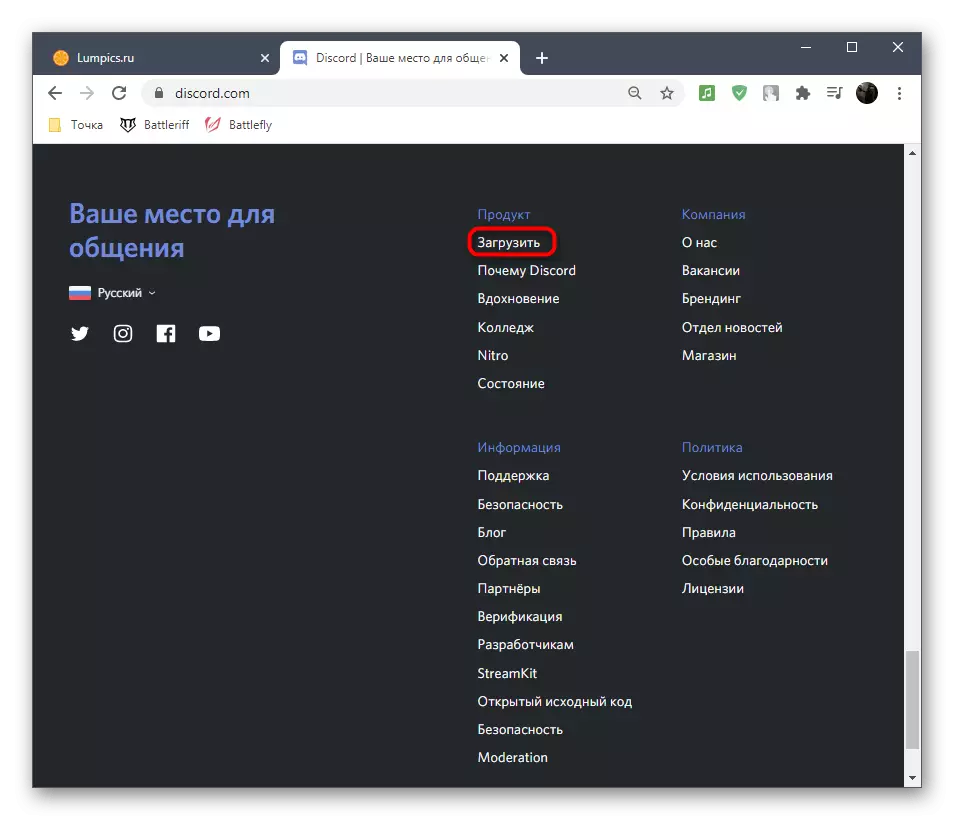
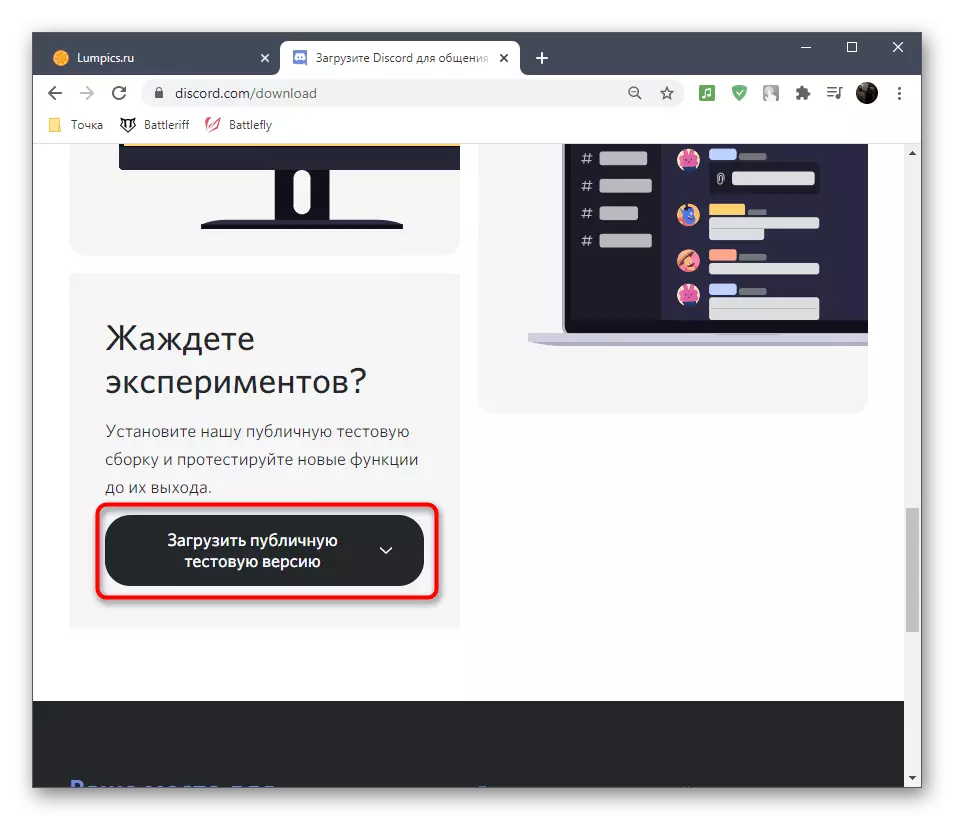
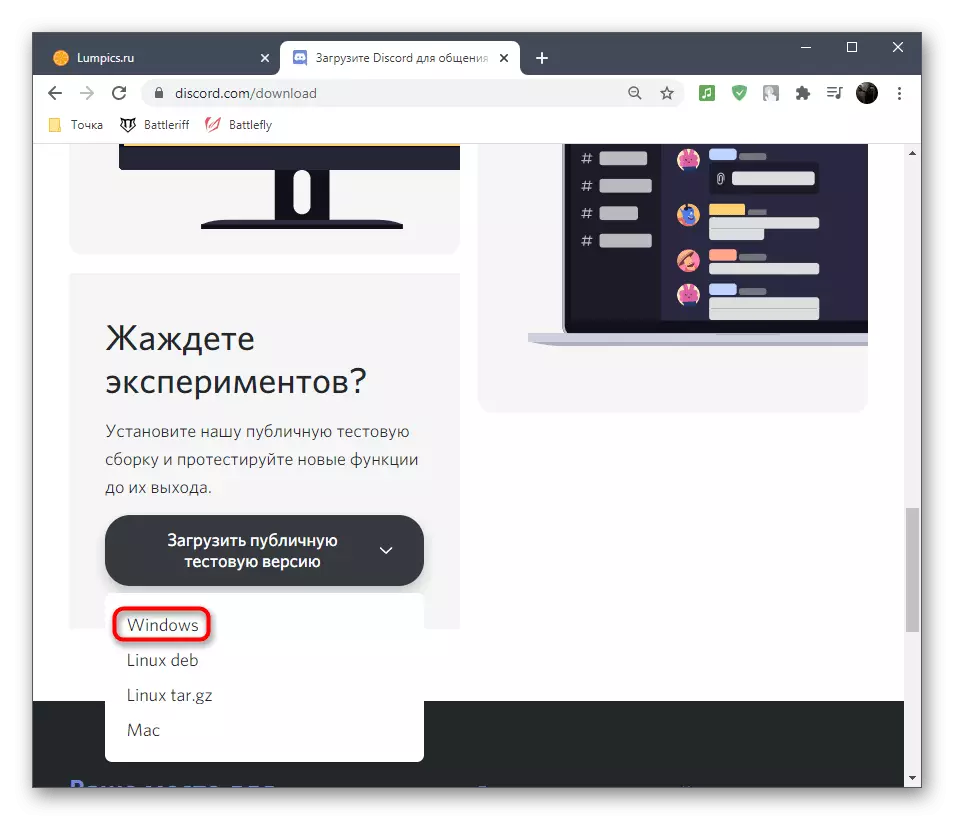
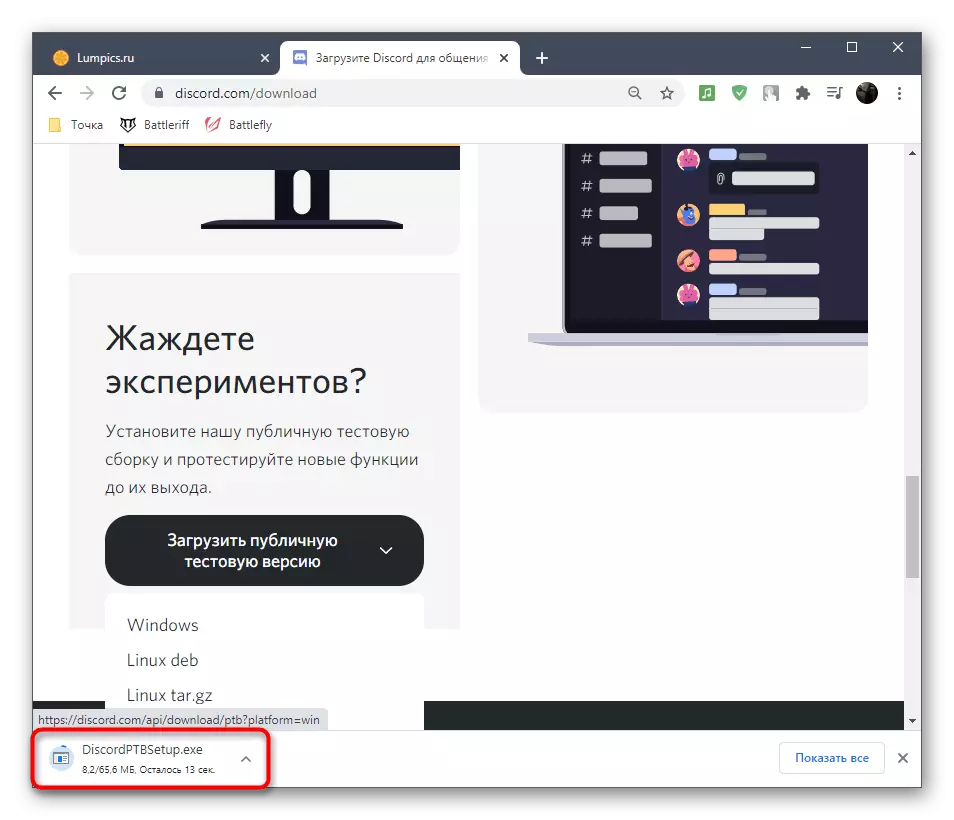
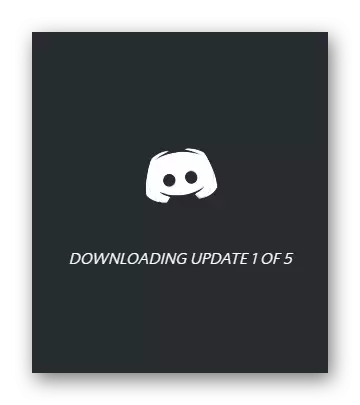
Možnosť 2: Windows 7
Ak máte operačný systém Windows 7, prejdite na čítanie ďalších pokynov na našej webovej stránke, ktorá je určená na riešenie problému s výskytom čiernej obrazovky v disadde pre túto verziu operačného systému. Metódy, o ktorých sa diskutovalo, sú odlišné od tých, pretože problémy v predchádzajúcej verzii systému Windows sú často spojené s kompatibilitou.
Čítajte viac: Riešenie problému s čiernobielom v disadde na Windows 7